Если вы читаете этот пост, то с большой долей вероятности вы слышали о Github или взаимодействовали с ним и теперь хотите изучить Git. Прежде чем мы продолжим показывать вам некоторые классные команды Git, давайте поймем разницу между Git и GitHub.
Git и Github
Давайте сначала обсудим Git. Проще говоря, Git - это распределенная система контроля версий, используемая для управления проектом в истории исходного кода разработки. Git похож на инструмент совместной работы, который позволяет нескольким разработчикам вносить свой вклад в один проект.
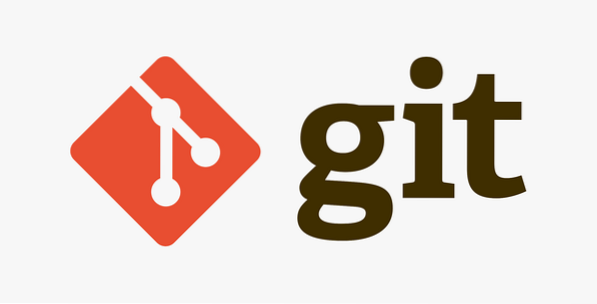
Предположим, у вас есть команда разработчиков, работающих над созданием системы управления информацией. Некоторые будут работать с графическим интерфейсом пользователя, другие - с базой данных, а некоторые - с функциональностью системы. Для управления таким проектом потребуется использование USB-накопителей для обмена кодом между разработчиками. Однако с помощью Git разработчики могут добавлять свой код в проект, не перезаписывая какую-либо часть проекта.
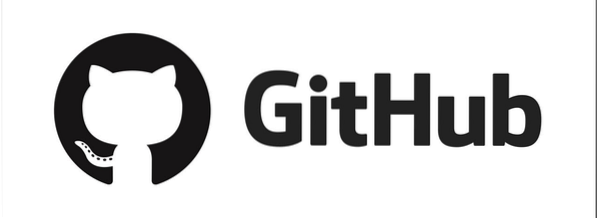
Github, с другой стороны, представляет собой онлайн-платформу, используемую для размещения репозитория Git. В то время как Git - это утилита командной строки, Github имеет веб-интерфейс с еще большим количеством дополнительных функций для управления проектом.
20 лучших команд Git
В этом посте я покажу вам 20 лучших команд git, которые пригодятся при управлении вашими проектами.
1. Git Init
git init
Эта команда инициализирует репозиторий git в вашем каталоге и создает .папка git. В виде [точечного] файла .Каталог git скрыт, и вам может потребоваться отключить эту функцию в Windows или использовать команду ls -a в Linux, чтобы увидеть ее. Однако лучше оставить все как есть и не вмешиваться в содержимое этой папки.
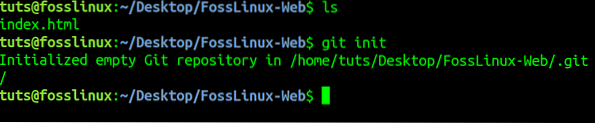
2. Git Config
git config -global user.name «Здесь ваше имя пользователя» git config -global user.электронная почта «пользователь @ домен».com »
Эта команда настраивает имя пользователя, адрес электронной почты, форматы файлов и т. Д., с Github или онлайн-платформой, на которой размещен ваш репозиторий.

3. Git Clone
git clone "URL-адрес.мерзавец "
Эта команда загружает / клонирует репозиторий из удаленного источника на ваш локальный компьютер. Например, давайте клонируем репозиторий Reaver на нашу локальную машину. Reaver - это инструмент с открытым исходным кодом, используемый при тестировании на проникновение в беспроводную сеть.
git clone https: // github.com / t6x / reaver-wps-fork-t6x.мерзавец
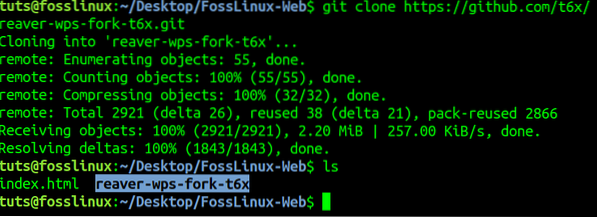
Запустив команду ls, мы видим, что папка Reaver успешно клонирована.
4. Статус Git
git статус
Команда Git Status показывает всю необходимую информацию о вашем локальном репозитории. Он включает ветку, над которой вы работаете, файлы, присутствующие в индексных и неотслеживаемых файлах, а также измененные файлы.
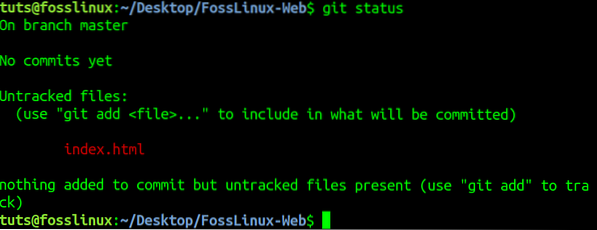
5. Git Добавить
git добавить
Команда Git Add добавляет неотслеживаемые файлы, присутствующие в вашем рабочем каталоге, в индекс, готовые для фиксации в нашем удаленном репозитории. В предыдущем примере «git status» мы видим наш индекс.html - это неотслеживаемый файл.
Добавим его в индекс для фиксации с помощью команды git add. См. Изображение ниже.
git добавить индекс.html
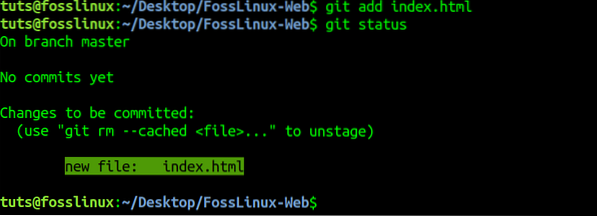
Снова запустив команду git status, мы увидим индекс.html файл добавлен в индекс и готов к фиксации.
6. Git Удалить
git rm --cached [имя-файла]
Команда Git Remove удаляет файлы, добавленные из рабочего каталога для индексации. Уберем индекс.html, о котором мы говорили в предыдущем примере.
git rm index.html
git rm --cached index.html
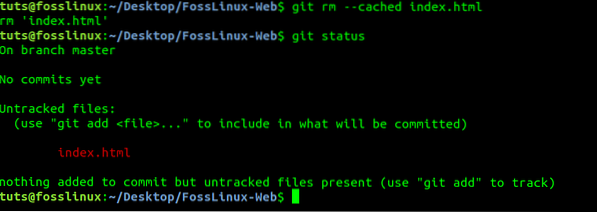
7. Git Commit
git commit
Команда Git Commit сохраняет ваши изменения в локальном репозитории, готовые к отправке в удаленный репозиторий. Эта команда принимает три аргумента;
- -м (сообщение)
Позволяет оставлять заметки о ваших изменениях, чтобы коллеги могли понять, что произошло. См. Пример ниже.
git commit -m "Улучшенный дизайн на странице контактов."
- -а
этот аргумент Принимает все изменения, выполненные в отслеживаемых файлах.
- -исправлять
Этот аргумент обновляет самую последнюю фиксацию любыми другими поэтапными изменениями или любым последним сообщением фиксации.
8. Git Diff
git diff
Команда Git Diff выводит список всех неотслеживаемых изменений. Например, добавим в наш индекс код Html.html, затем запустите команду git diff. Смотрите результат на изображении ниже.
9. Git Reset
git сбросить
Команда Git Reset отменяет этапы вашего файла и переводит ваш рабочий каталог и индекс в состояние вашего последнего коммита. Он сохраняет любые изменения, внесенные в файл.

10. Журнал Git
git журнал
Эта команда отображает историю версий ветки, над которой вы сейчас работаете.
Вы можете использовать команду 'git log' с параметром '-follow', чтобы просмотреть историю версий файла. Например;
git log -follow index.html
11. Git Show
мерзавец шоу
Эта команда git перечисляет изменения, внесенные в файл, и метаданные конкретного коммита.
12. Git Tag
git tag
Эта команда перечисляет теги для указанной фиксации.
13. Git Branch
git ветка
Команда git branch перечисляет все ветки, присутствующие в вашем локальном репозитории.

Чтобы создать новую ветку, используйте синтаксис ниже.
git ветка [имя новой ветки]
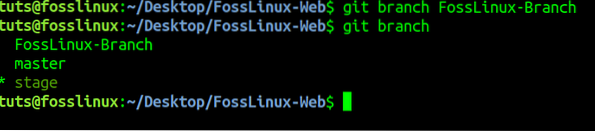
Обратите внимание: вы сможете создать свою первую ветку только после совершения первого коммита.
Чтобы удалить ветку, используйте синтаксис ниже.
git branch -d [имя-ветки]
14. Git Checkout
Команда Git checkout позволяет вам переключаться между ветвями, присутствующими в вашем локальном репозитории.
git checkout [название-ветки]

Если указанная ветка отсутствует, добавьте параметр -b для создания ветки.
git checkout -b [название-ветки]
15. Git Merge
git branch [имя-ветки]
Эта команда объединяет историю указанной ветки в текущую рабочую ветку.
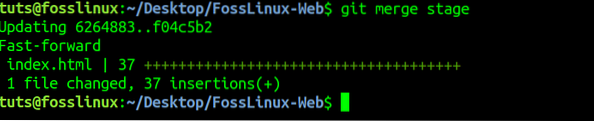
16. Git Remote
Эта команда связывает ваш локальный репозиторий на вашем компьютере с удаленным репозиторием.
git remote add [имя-переменной] [Ссылка для удаленного репо-обслуживания]

17. Git Push
git push [имя-переменной] [имя-ветки]
Эта команда отправляет ваши зафиксированные изменения в удаленный репозиторий на Github или Bitbucket.
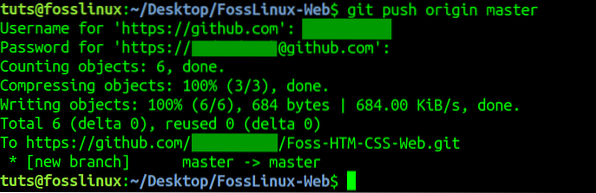
Чтобы переместить все ваши ветки из локального репозитория в удаленный репозиторий, используйте синтаксис ниже.
git push -all [имя-переменной]
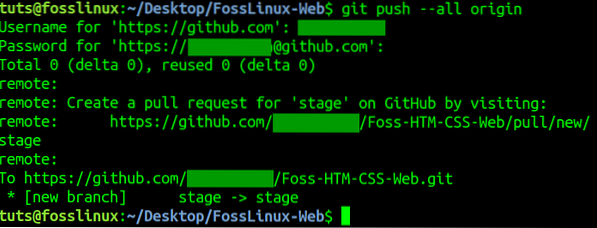
18. Git Pull
git pull [ссылка удаленного репо]
Эта команда Git извлекает изменения из удаленного репозитория и объединяет их с вашим локальным репозиторием.

19. Git Stash
git stash сохранить
Приведенная выше команда Git Stash временно сохраняет все отслеживаемые вами файлы.

git stash pop
Эта команда git восстанавливает все недавно сохраненные файлы.
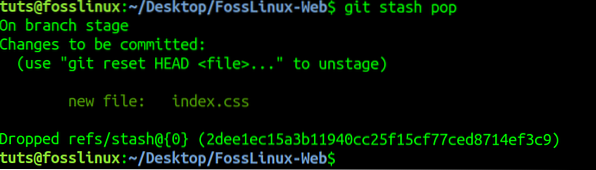
20. Git fsck
git fsck
Проверка файловой системы Git (fsck) проверяет целостность файловой системы Git в вашем локальном репозитории путем выявления поврежденных объектов.

Полезно знать, как работают разные команды Git, особенно если вы собираетесь использовать их для управления своими проектами. К счастью, большинство этих команд легко понять, и вам может не понадобиться использовать каждую из них.
 Phenquestions
Phenquestions











